¿Está buscando una aplicación de captura de pantalla que proporcione más funciones que la función de captura de pantalla incorporada en su escritorio? Una de las mejores herramientas de captura de pantalla para computadoras de escritorio es FastStone Capture. Es una aplicación de terceros con funciones sólidas, como una captura de pantalla flexible y un editor de imágenes. Si está pensando en adquirir este software, consulte todos los detalles en este artículo, ya que destacamos sus características clave, precios, plataforma compatible y más.
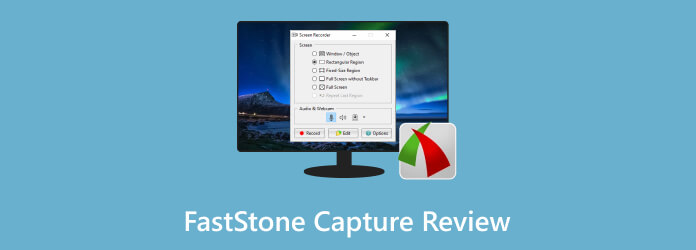
Índice del contenido
- Parte 1. Veredicto rápido
- Parte 2. ¿Para qué se utiliza FastStone Capture?
- Parte 3. Funciones y beneficios de FastStone Capture
- Parte 4. Pros y contras de FastStone Capture
- Parte 5. Precios de captura FastStone
- Parte 6. Cómo empezar con FastStone Capture
- Parte 7. La mejor alternativa a FastStone Capture
- Parte 8. Preguntas frecuentes sobre FastStone Capture
Parte 1. Veredicto rápido
Una cosa acerca de una aplicación de captura de pantalla es que no puedes equivocarte, especialmente si FastStone Capture para Windows 11 lo tiene todo. A primera vista, el software es simple, pero ofrece más que la herramienta de captura de pantalla predeterminada en el escritorio de un usuario. Su capacidad para editar las imágenes capturadas le indicará que es extenso, robusto y eficiente. Esto también significa que su editor de imágenes probablemente le ayudará sin necesidad de instalar otra herramienta. En general, se recomienda FastStone Capture para una mejor experiencia de captura de imágenes en computadoras de escritorio.
Parte 2. ¿Para qué se utiliza la captura FastStone?
Para abreviar, se utiliza para realizar capturas de pantalla de imágenes en una pantalla de escritorio. Pero además de su uso principal, FastStone Capture también sirve para grabación de pantalla y edición de imágenes. Muchos usuarios encuentran útil esta herramienta, ya que ofrece más de dos funciones y no requiere instalación adicional. Dicho esto, veamos su servicio y rendimiento generales.
Parte 3. Funciones y beneficios de captura FastStone
Aquí, le brindamos las características de FastStone Capture y cómo son beneficiosas para capturas de pantalla y formatos, plataformas, modos y funciones adicionales compatibles.
Modos de captura de pantalla perfectos
Clasificación general:
Ofrece varias formas de capturar una imagen en su pantalla. La captura FastStone tiene captura de pantalla de la ventana de desplazamiento, capturando una ventana u objeto, modos de región a mano alzada, pantalla completa y región rectangular. Tiene más modos de captura de pantalla que la herramienta predeterminada en Windows.
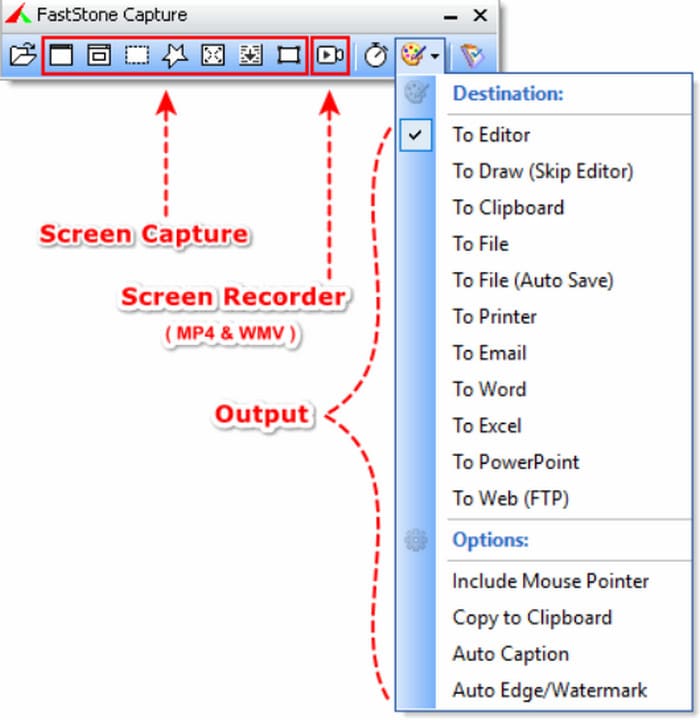
Formatos de imagen admitidos
Clasificación general:
La herramienta de captura de pantalla guarda y exporta imágenes con diferentes extensiones de archivo, incluidas JPEG, BMP, GIF, PNG, TIFF, TGA, PDF, FSC y WebP. Para formatos de video, admite WMV y MP4 como formatos de exportación.
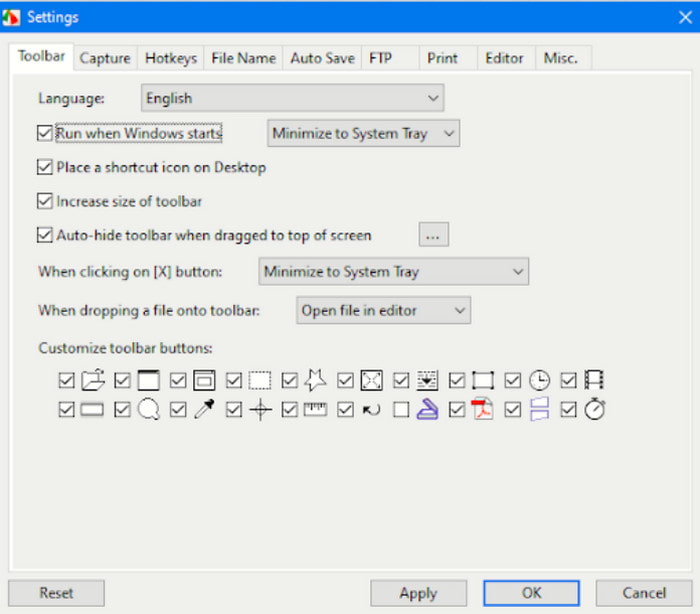
Sistema operativo apoyado
Clasificación general:
FastStone Capture sólo está disponible para el sistema operativo Windows. Se puede descargar en Windows 7, 8.1, 8.0, 10 y 10. Puede instalarlo en versiones de 32 y 64 bits.
Editor de imágenes esencial
Clasificación general:
El editor de imágenes incorporado está equipado con herramientas para recortar, dibujar, desenfocar, cambiar el tamaño y recortar la foto capturada. Se puede acceder a todas las funciones a través de teclas de acceso directo personalizables. Además, puedes copiar varias capturas de pantalla y pegarlas en otra.
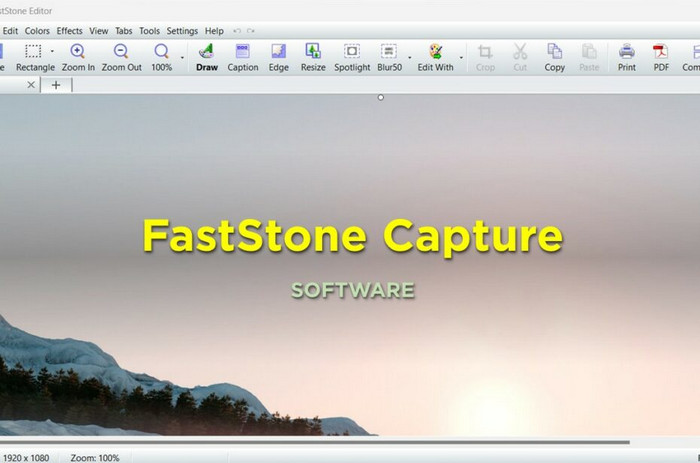
En resumen, FastStone Capture es una gran oferta en comparación con otras aplicaciones de captura de pantalla. También es un editor de imágenes para cambiar el componente de la captura de pantalla antes de guardarla.
Parte 4. Pros y contras de la captura FastStone
Teniendo en cuenta que FastStone Capture es una de las mejores herramientas de captura de pantalla para Windows, es posible que tampoco le gusten algunas de sus funciones. Comprueba sus puntos fuertes y problemas para sopesar su valor.
Para Agencias y Operadores
- Tome capturas de pantalla, capture clips cortos y edite contenido.
- Más formatos de exportación para fotos y videos.
- Excelentes capacidades de edición sin extensiones ni complementos.
- Proporcione un menú de widgets para tomar capturas de pantalla en cualquier lugar y en cualquier momento.
- Configuraciones avanzadas para cambiar el cursor, las teclas de acceso rápido, el enfoque de la pantalla y más.
Desventajas
- Otras plataformas como Mac y Linux no lo admiten.
- La versión premium es demasiado cara.
- Sólo dos formatos para la exportación de videos.
Parte 5. Precios de captura FastStone
FastStone Capture es un software gratuito durante 30 días. Después de eso, se le pedirá que compre la versión pro, que cuesta $19.95 por un descuento por volumen y $49.95 por una licencia familiar. El primer precio es una licencia de por vida, pero solo una computadora de escritorio puede usarla. Por otro lado, la segunda versión premium cubre hasta cinco dispositivos de escritorio.
Parte 6. Cómo empezar con la captura FastStone
Es sencillo comenzar a utilizar el software FastStone Capture. En esta parte, demostraremos cómo descargar y utilizar la herramienta.
Paso 1.Busque el sitio web oficial y haga clic en Descargar botón para la captura FastStone. Abra el archivo descargado e instale el software.
Paso 2.Una vez que aparezca el menú del widget en su pantalla, haga clic en Capturar Ventana/Objeto para hacer una captura de pantalla de la pestaña abierta actualmente. También puedes utilizar el Captura rectangular or Capturar región a mano alzada para una configuración más personalizable,
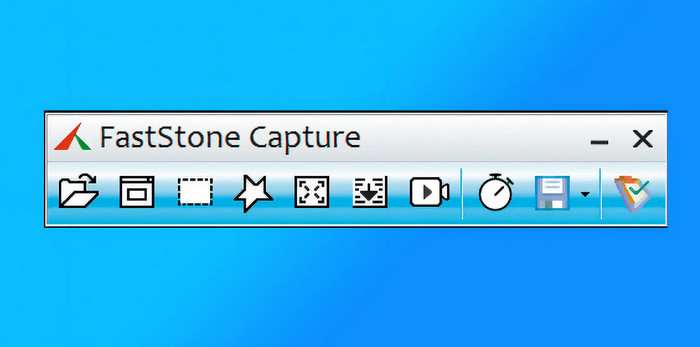
Paso 3.Una vez tomada la foto, aparecerá una ventana para editarla más. Elegir el Empate opción en la parte superior del menú para agregar formas, texto y otros elementos. También puedes aplicar un efecto de desenfoque con una opción pixelada y suave. Prensa Ctrl + S para exportar la foto.
Nota: FastStone Capture tiene una grabadora de pantalla para una grabación de vídeo sencilla. Simplemente haga clic en el botón Grabador de video al lado de la opción de captura con desplazamiento.
Parte 7. La mejor alternativa a la captura FastStone
Muchos inconvenientes de FastStone Capture pueden impedirle tener un flujo de trabajo fluido. Pero aparte de eso, la falta de una versión para Mac también es una decepción. En este caso, Grabador de pantalla maestro Blu-ray es la alternativa recomendada. Es multiplataforma con varios modos de grabación y una instantánea flexible para capturas de pantalla. También es fácil de usar, lo que ahorra tiempo si desea comenzar a capturar actividades en pantalla. La mejor parte son las configuraciones avanzadas que le permiten cambiar los formatos de imagen, la calidad, las funciones de grabación y más. Haga clic en Descarga gratuita para obtener la versión de prueba gratuita ilimitada de Screen Recorder.
- Alternativa a FastStone Capture con excelente algoritmo de captura de pantalla y grabación.
- Herramientas de dibujo en tiempo real para edición de imágenes y videos.
- Admite capturas de ventana, pantalla completa, a mano alzada y con desplazamiento.
- Mantenga el historial con una opción para compartir directamente archivos multimedia con otras plataformas.
Descargar gratis
Para ventanas
Descarga segura
Descargar gratis
para macOS
Descarga segura
Parte 8. Preguntas frecuentes sobre la captura FastStone
-
¿FastStone Capture es gratis?
No. Pero ofrece una prueba gratuita durante 30 días. Después de eso, el programa no te permitirá capturar más a menos que compres la versión pro.
-
¿Es bueno FastStone Capture?
En términos de calidad de imagen y facilidad de navegación, FastStone Capture es excelente para tomar capturas de pantalla en un escritorio. También cuenta con un eficaz editor de imágenes, que no todas las herramientas ofrecen.
-
¿Es FastStone Capture para Mac?
Desafortunadamente, no existe una versión para Mac para la herramienta de captura de pantalla. Este es uno de los principales inconvenientes de FastStone, ya que los desarrolladores aún no han anunciado la disponibilidad para otras plataformas.
-
Cuál es mejor: FastStone Capture VS. ¿Snagit?
Depende del propósito que tenga el usuario al utilizar una de las herramientas. Por ejemplo, FastStone Capture es el software ideal si su trabajo requiere más fotografías. De lo contrario, Snagit puede ayudarte a producir más grabaciones de pantalla con una configuración sencilla.
Terminando
¡Y eso es! los Revisión de captura FastStone cubrió el rendimiento general y la calidad de la herramienta para tomar capturas de pantalla. Esperamos que este artículo te ayude a considerar si vale la pena. Pero si encuentra que la herramienta de captura de pantalla falta o no está disponible en su computadora, Blu-ray Master Screen Recorder es otra opción para Windows y Mac. Haga clic en el botón Descargar para probarlo gratis.
Más de Blu-ray Master
- Screenflow para Windows: las 5 mejores alternativas para capturas de pantalla
- Revisión de Monosnap: software de captura de pantalla para Windows y Mac
- Descripción completa de Shottr: una útil herramienta de captura de pantalla
- Analicemos Snipaste: una herramienta para capturar pantallas
- Las 8 herramientas de corte increíblemente útiles para Mac para capturar captura de pantalla
- Cómo tomar una captura de pantalla completa o parcial en Minecraft [2024]


